NVIDIA Omniverse入驻SU插件库啦
2022-12-14 15:30:00 作者:SketchUp Team
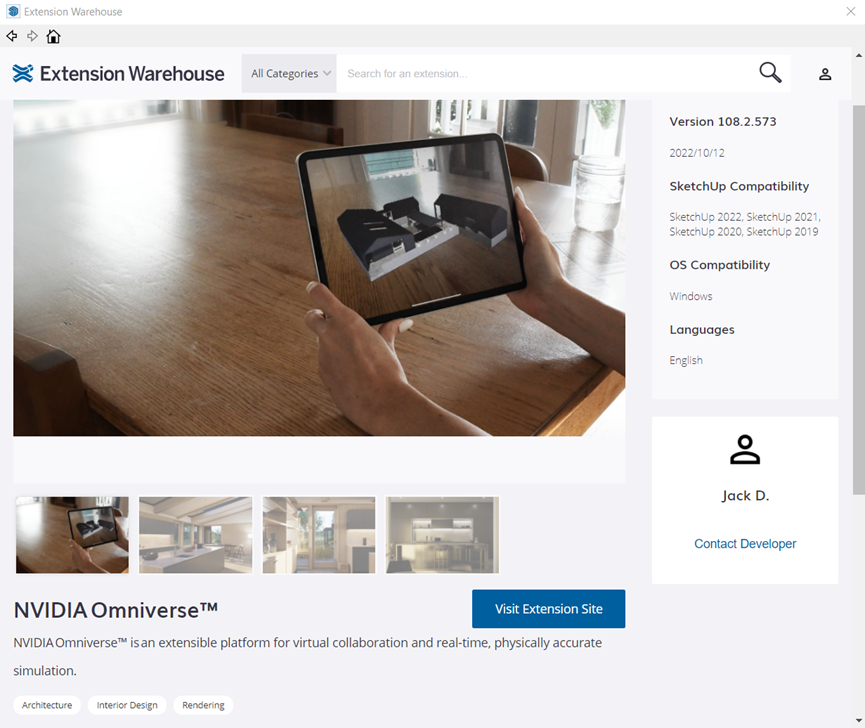
NVIDIA Omniverse™ SketchUp Connector是一个插件,它为SketchUp用户提供了一个强大的工具包,用于实时同步和发送模型数据到NVIDIA Omniverse Nucleus服务器上。
这个插件使SketchUp用户不仅能够通过Omniverse View或Omniverse Kit访问一流的渲染器,还可以使用NVIDIA Omniverse™ Connect 支持的任何应用程序打开和编辑场景。
安装Connector
安装 Omnvierse SketchUp Connector 是通过Omniverse Launcher完成的。
首先安装Omniverse Launcher,点击 Exchange ,然后从侧栏选择Connector,再选择 Trimble SketchUp Omnvierse Connector,最后选择安装。如果您已经安装了 SketchUp,下次启动时就可以看到 Omnvierse SketchUp Connector。
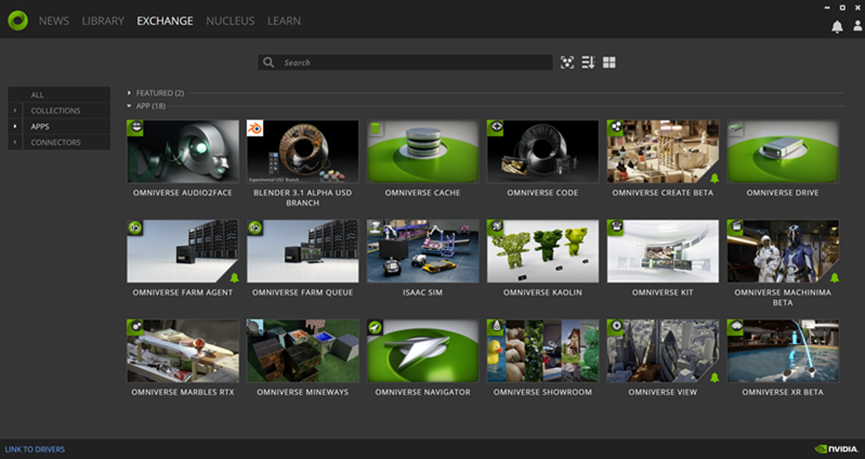
可参阅用于安装Connector的Omniverse Launcher文档: https://docs.omniverse.nvidia.com/prod_launcher/prod_launcher/overview.html
连接到 Omniverse View(本地)
要将 Omnvierse SketchUp Connector插件连接到 Omniverse View,用户必须首先找到安装的 Omniverse View ,并在 Omnvierse SketchUp Connector插件中进行设置。
1.选择 Omniverse设置
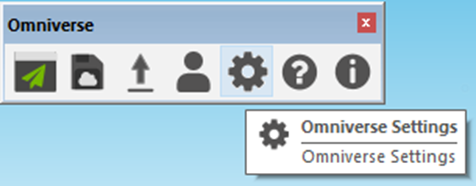
2.点选“Send to Locally Installed View”,在这里选择曾经安装的Omniverse View 或使用最新安装的版本“Use Current”。
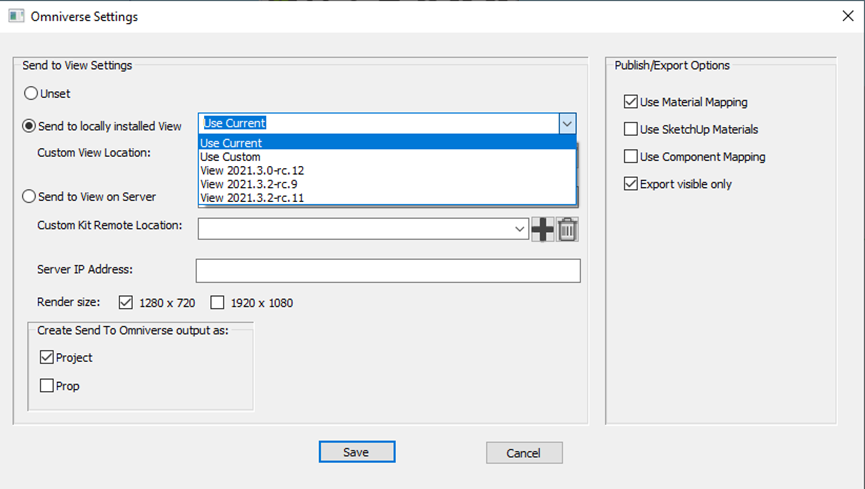
3.按“保存”以确认更改。
用户界面
Omnvierse SketchUp Connector将 SketchUp 项目带入 Omniverse 平台。下面显示的面板是使用 SketchUp Connector进行日常操作所需的所有工具。
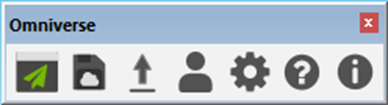
1.发送查看
将您的文件直接发送到 Omniverse View。只需单击一下,Omniverse View 就会启动,稍后您的模型就会加载好并准备就绪。
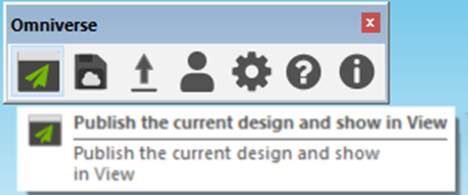
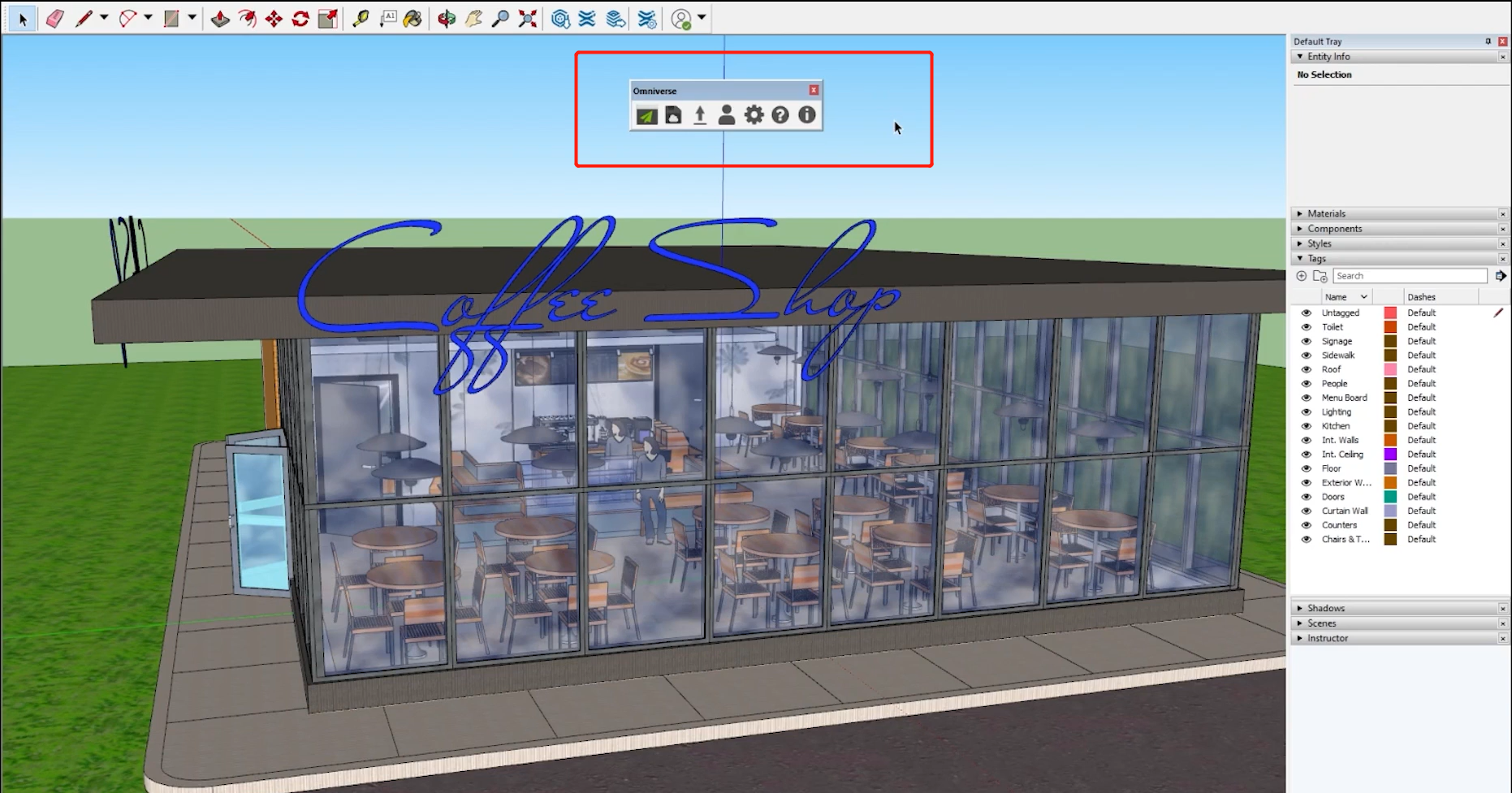
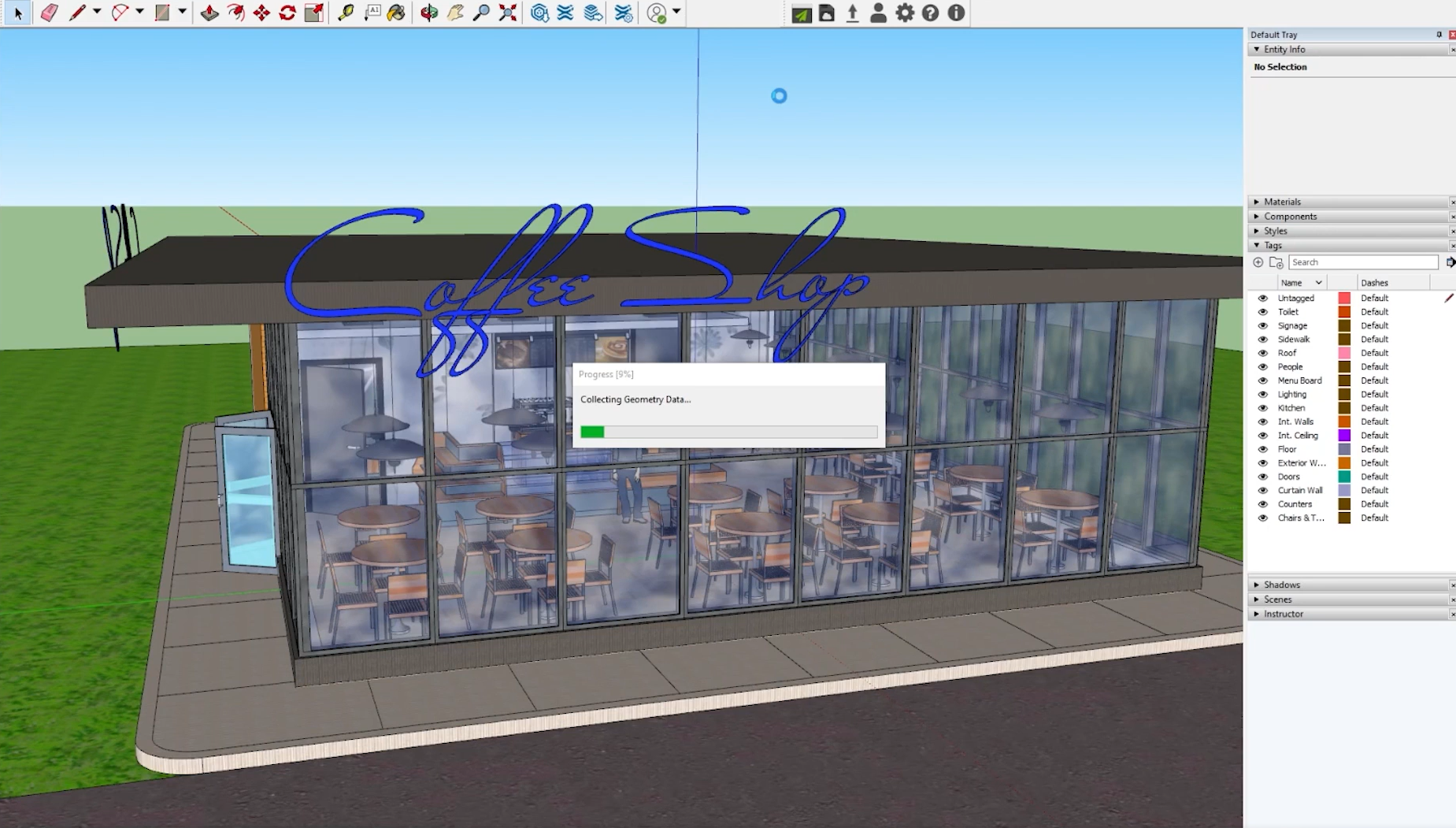
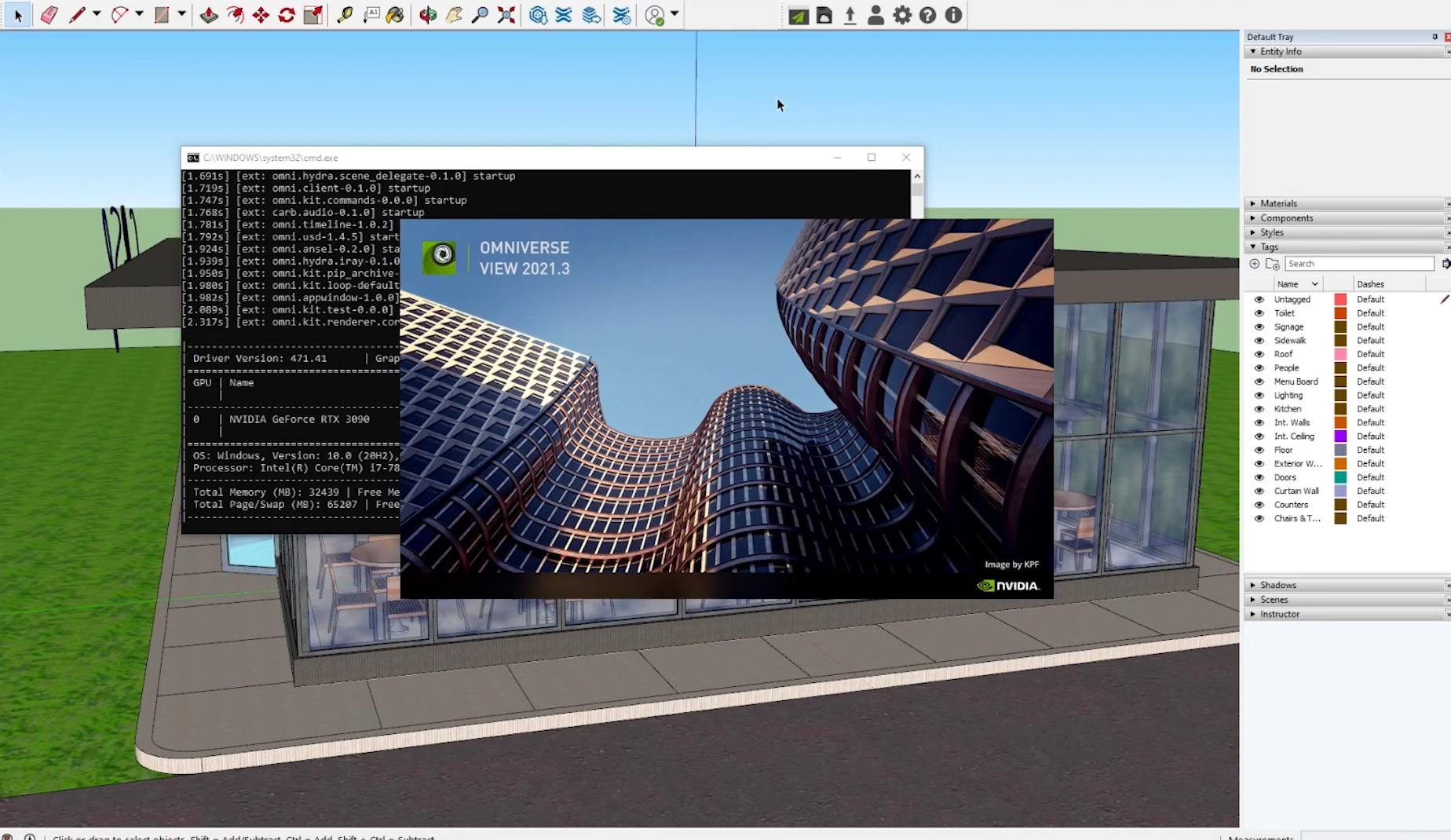
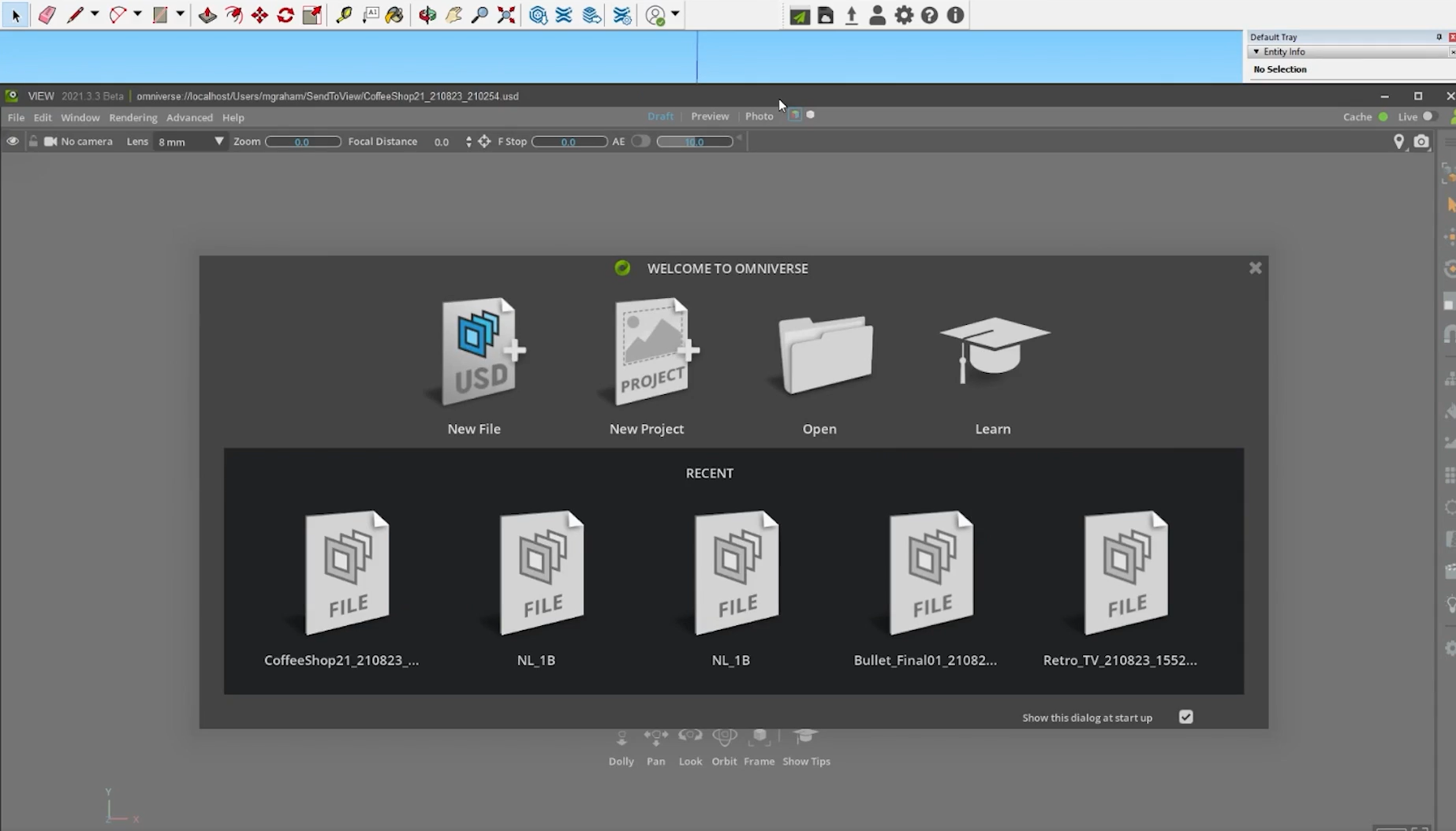
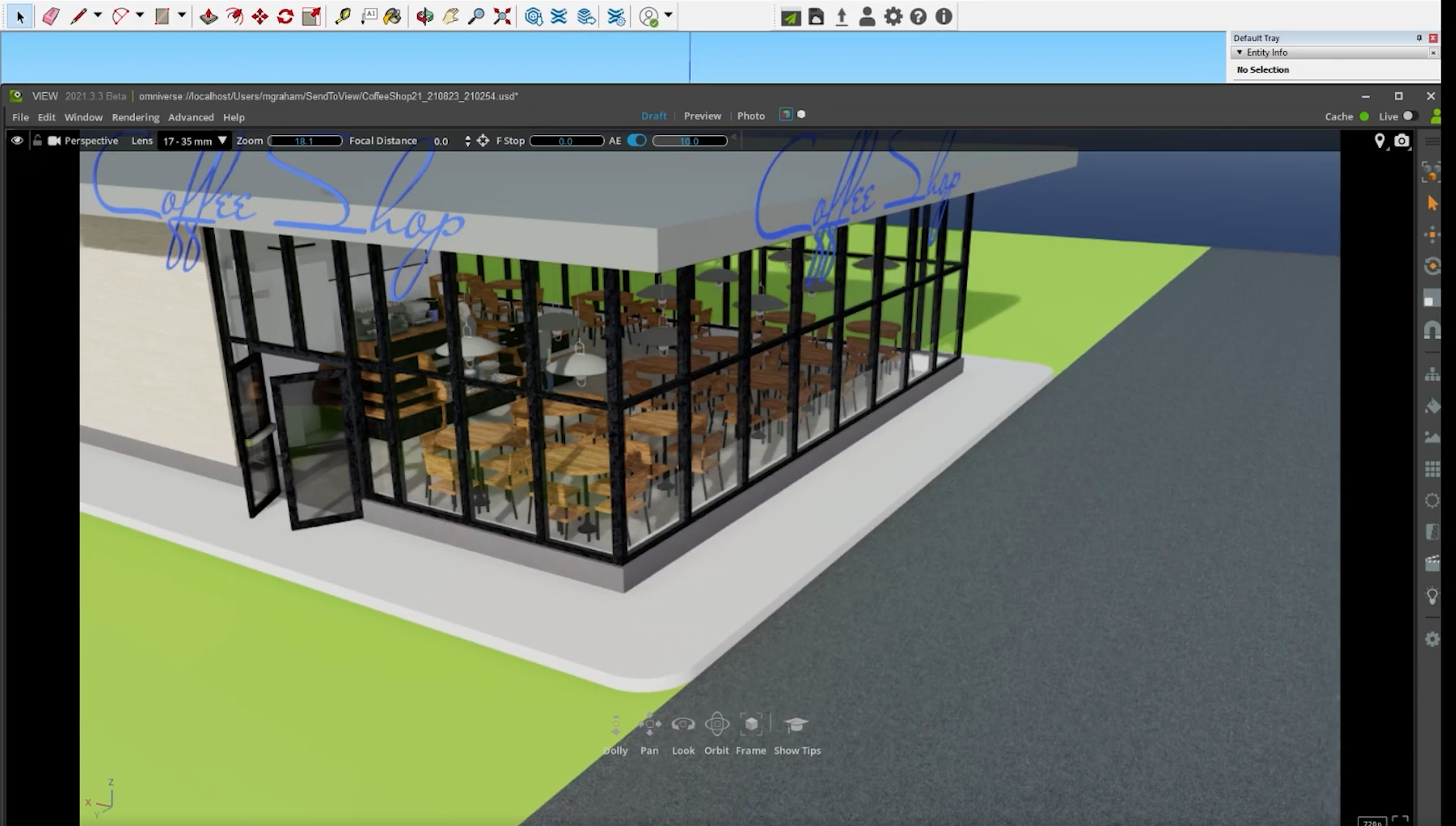
注意:您必须确保已安装 Omniverse View 并且您可以从服务器访问它,此功能才能发挥作用。
2.发布项目模型
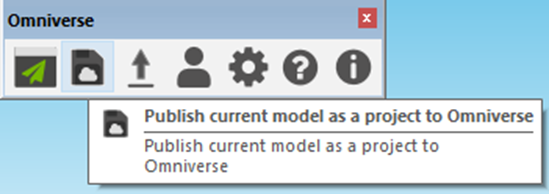
将您的项目模型发布到Omniverse Nucleus,这样您可在其它应用程序中继续您的工作,例如 Omniverse Create、Omniverse Maya Connector、Omniverse 3ds Max Connector 和其它 Omniverse 工具。

注意:导出文件时,您会为实时同步创建一个连接,该连接在实时同步路径对话框中可见。
3.发布项目场景
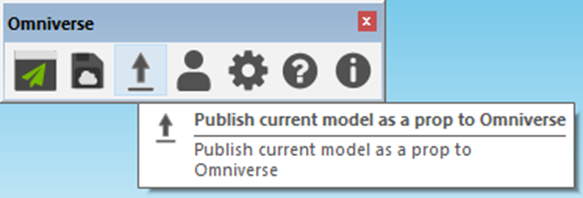
将您的项目场景导出到 Omniverse Nucleus,这样您可在其它应用程序中继续您的工作,例如 Omniverse Create、Omniverse Maya Connector、Omniverse 3ds Max Connector 和其它 Omniverse 工具。

4.登录

登录窗口可以让用户连接到Omniverse Nucleus 服务器以使用实时同步和其它应用程序。输入您要连接的服务器名称,然后按登录。完成后,将出现一个浏览器窗口,输入您的用户名和密码进行连接。
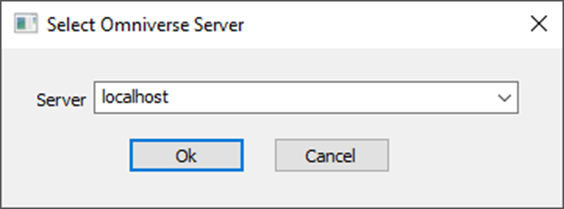
5.设置
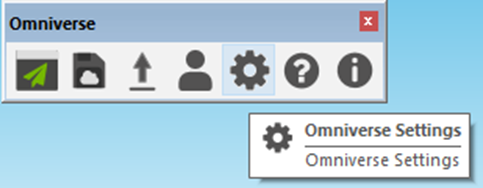
设置菜单允许您选择Omniverse View作为您首选的查看器。
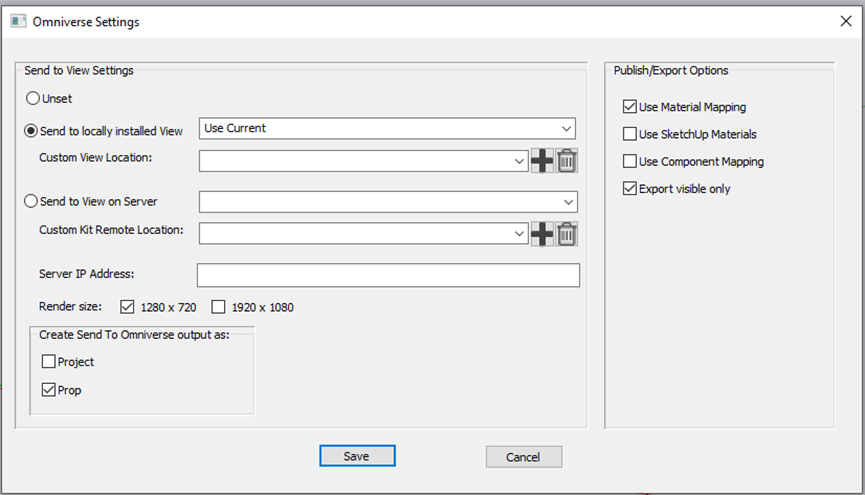
注意:您需要安装并选择 Omniverse View 才能使用。
6.帮助
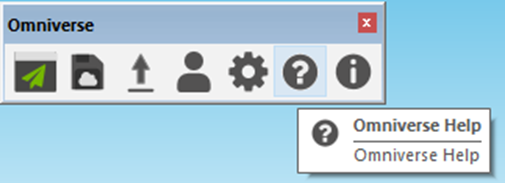
7.关于
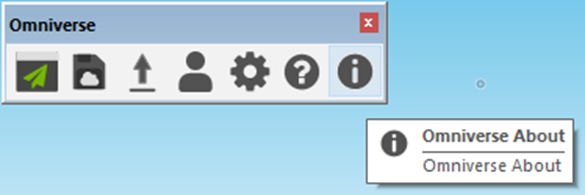
此菜单可显示有关已安装的 Omnvierse SketchUp Connector插件的版本信息,并提供相关链接以访问版本说明和获得支持。
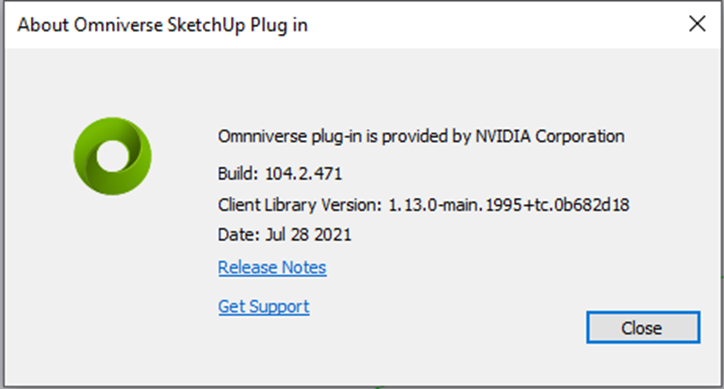
更详细内容请点击链接查看: https://docs.omniverse.nvidia.com/con_connect/con_connect/sketchup.html#send-to-view-from-sketchup-video
感谢肖万涛老师帮助翻译工作!